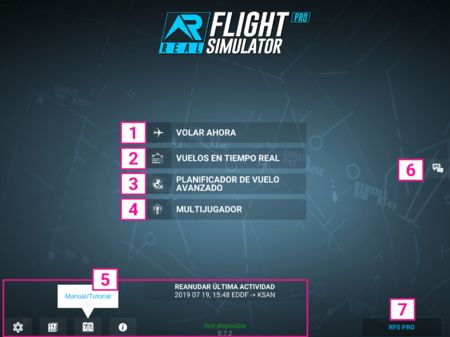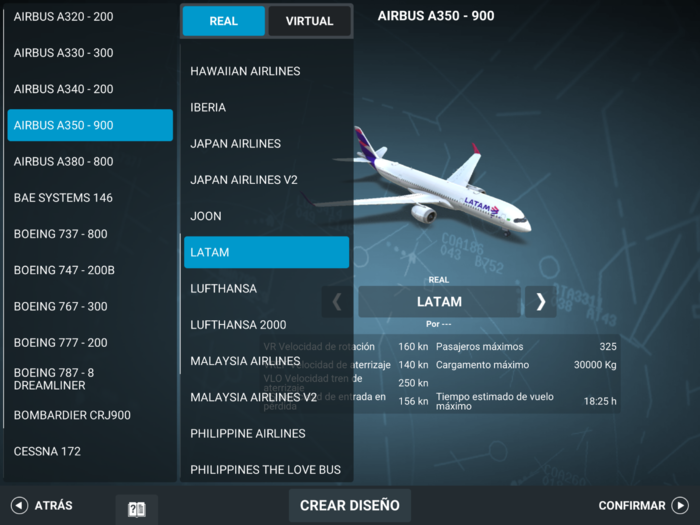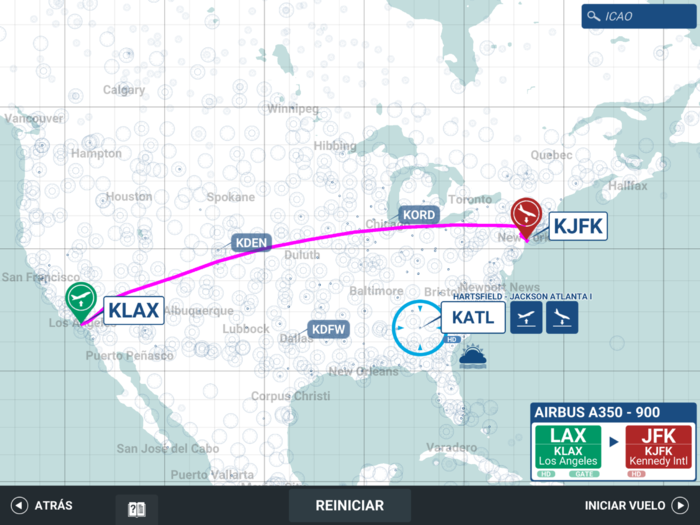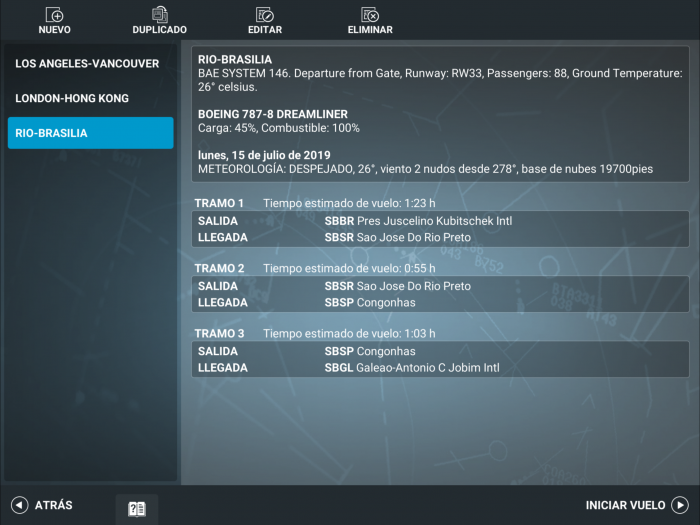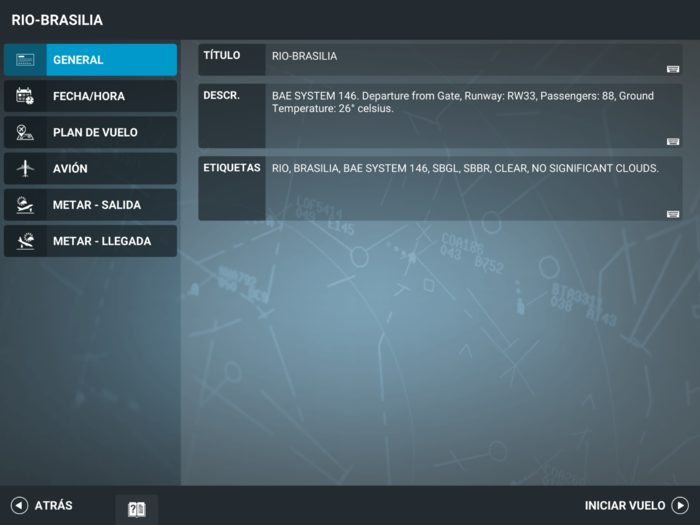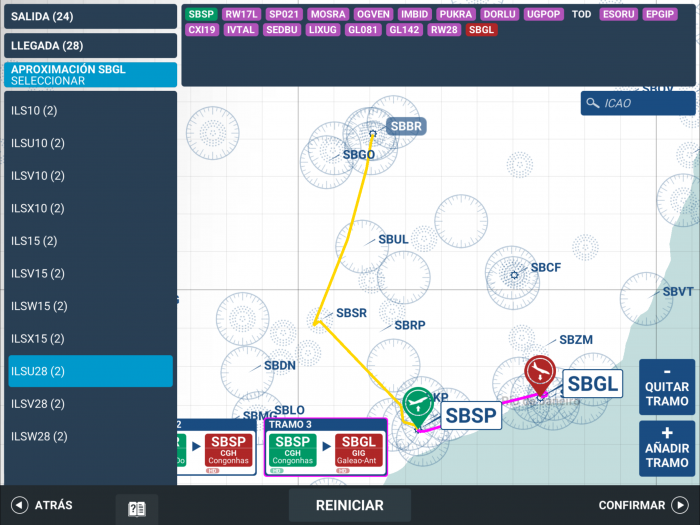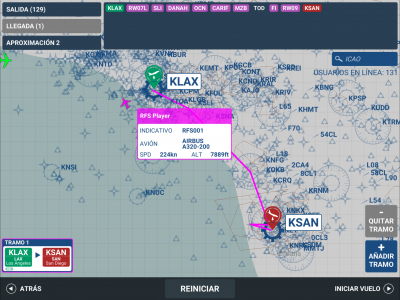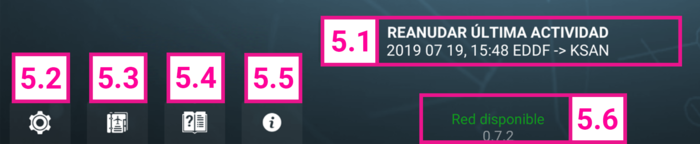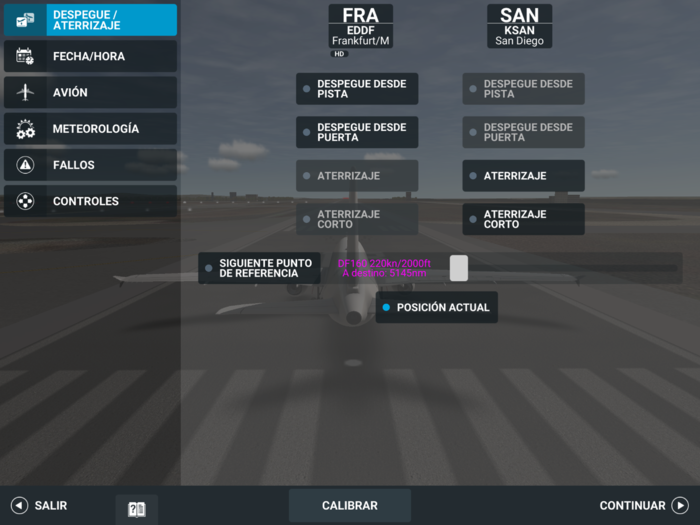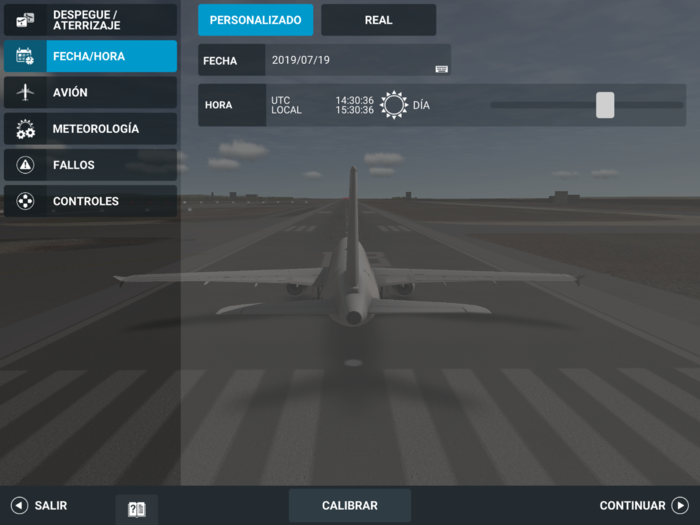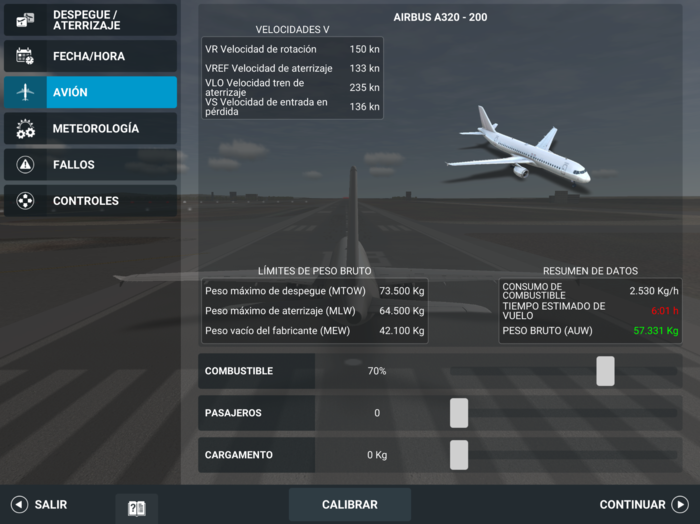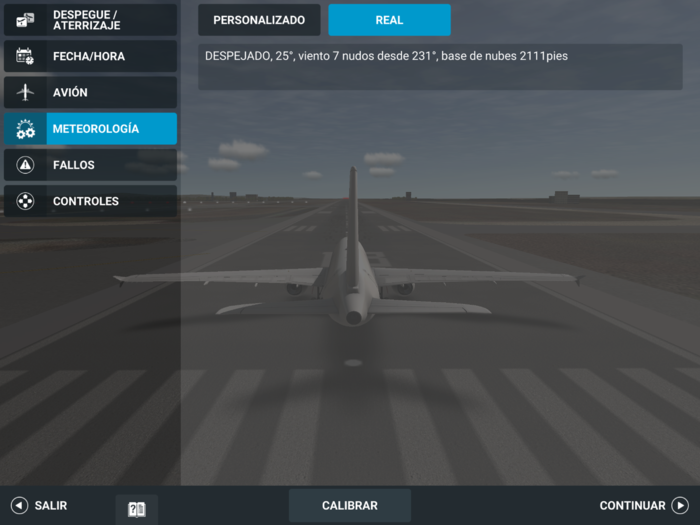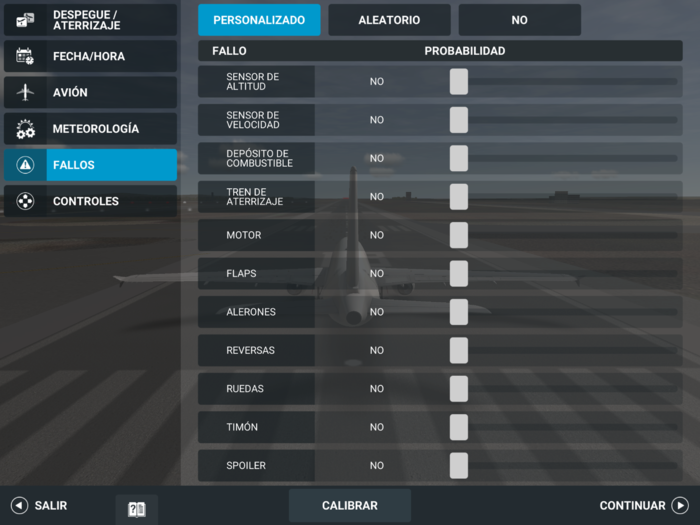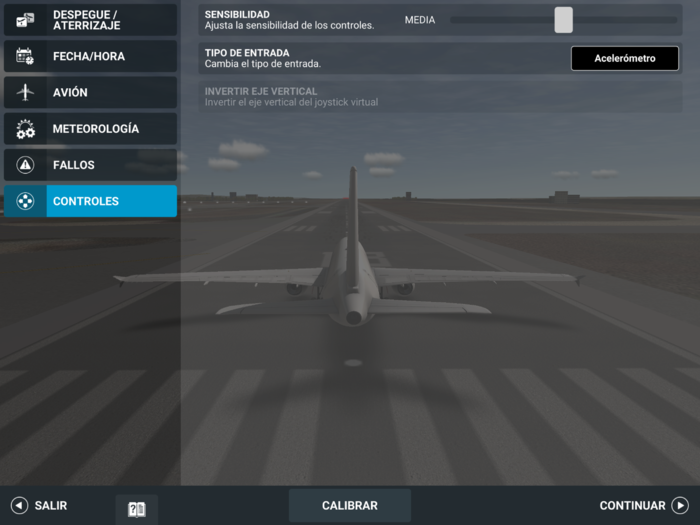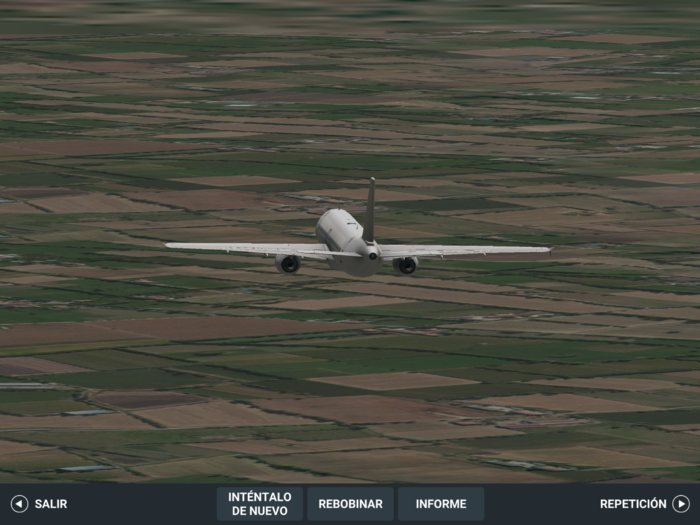Difference between revisions of "Real Flight Simulator/es"
(Updating to match new version of source page) |
|||
| (53 intermediate revisions by 2 users not shown) | |||
| Line 23: | Line 23: | ||
* CONFIRMAR: pasa a la selección de ruta. | * CONFIRMAR: pasa a la selección de ruta. | ||
* ATRÁS: vuelve al menú principal. | * ATRÁS: vuelve al menú principal. | ||
| − | * CREAR DISEÑO: abre la página web [http://www.realflightsimulator.org/liveries | + | * CREAR DISEÑO: abre la página web [http://www.realflightsimulator.org/liveries RFS Liveries] para descargar plantillas de diseño (requiere un paquete gráfico compatible con el formato de archivo .psd). Vídeo tutorial con instrucciones: https://youtu.be/FmwjD-TCS4E<br/> |
=== 1.2 Selección de ruta === | === 1.2 Selección de ruta === | ||
| Line 63: | Line 63: | ||
Busca vuelos en tiempo real y realízalos.<br/> | Busca vuelos en tiempo real y realízalos.<br/> | ||
Acerca o aleja la vista con el gesto de pellizco en el mapa.<br/> | Acerca o aleja la vista con el gesto de pellizco en el mapa.<br/> | ||
| − | + | Para buscar un avión con la barra de búsqueda, introduce el tipo de avión o el ID de vuelo.<br/> | |
| − | + | Haz clic en cualquier avión del mapa para mostrar la información de vuelo.<br/> | |
[[File:RealTimeFlight.png|600px|none|middle|thumb]] | [[File:RealTimeFlight.png|600px|none|middle|thumb]] | ||
| Line 70: | Line 70: | ||
* ATRÁS: vuelve al menú principal. | * ATRÁS: vuelve al menú principal. | ||
| + | <div id="2_Advanced_Flight_Planner" style="display:inline;"></div> | ||
| + | |||
| + | <div class="mw-translate-fuzzy"> | ||
<div id="2_Advanced_Flight_Planner" style="display:inline;"></div> | <div id="2_Advanced_Flight_Planner" style="display:inline;"></div> | ||
== 3 PLANIFICADOR DE VUELO AVANZADO == | == 3 PLANIFICADOR DE VUELO AVANZADO == | ||
| + | </div> | ||
Planea con cuidado tu vuelo y ejecútalo. | Planea con cuidado tu vuelo y ejecútalo. | ||
| Line 104: | Line 108: | ||
::* Elige LLEGADA para establecer el procedimiento STAR (solo aeropuertos HD). | ::* Elige LLEGADA para establecer el procedimiento STAR (solo aeropuertos HD). | ||
::* Elige APROXIMACIÓN para configurar la pista de aterrizaje. | ::* Elige APROXIMACIÓN para configurar la pista de aterrizaje. | ||
| + | ::* Elige AÑADIR TRAMO para añadir un nuevo tramo, hasta un máximo de 5. | ||
| + | ::* Elige QUITAR TRAMO para eliminar un tramo. | ||
| + | ::* Toca en cualquier tramo para modificar el plan de vuelo para ese tramo. | ||
::* ATRÁS: para ignorar los cambios. | ::* ATRÁS: para ignorar los cambios. | ||
::* CONFIRMAR: para configurar el plan de vuelo. | ::* CONFIRMAR: para configurar el plan de vuelo. | ||
| Line 111: | Line 118: | ||
::* PASAJEROS: mueve el deslizador para cambiar la cantidad. | ::* PASAJEROS: mueve el deslizador para cambiar la cantidad. | ||
::* CARGAMENTO: mueve el deslizador para cambiar la cantidad. | ::* CARGAMENTO: mueve el deslizador para cambiar la cantidad. | ||
| − | :'''METAR | + | :'''METAR''': configura la meteorología en la salida. |
::* PERSONALIZADO: mueve los deslizadores para cambiar los ajustes de la meteorología. | ::* PERSONALIZADO: mueve los deslizadores para cambiar los ajustes de la meteorología. | ||
::* REAL: condiciones meteorológicas reales | ::* REAL: condiciones meteorológicas reales | ||
| − | |||
| − | |||
| − | |||
| − | |||
::* ALEATORIO: condiciones meteorológicas aleatorias. | ::* ALEATORIO: condiciones meteorológicas aleatorias. | ||
| Line 124: | Line 127: | ||
Multijugador en tiempo real. | Multijugador en tiempo real. | ||
| − | [[File: | + | [[File:RFS_Manual_Multiplayer_Server.png|400px|none|middle|thumb]] |
| − | + | Elige MI PERFIL para administrar tus estadísticas y tu rango. Ganarás puntos de vuelo (FP) por cada vuelo que completes con despegue y aterrizaje.<br/> | |
| + | Elige AEROLÍNEA VIRTUAL para administrar tu aerolínea virtual.<br/> | ||
| + | Choose an available server from the list.<br/> | ||
| + | Join ATC (Beta) for playing as ATC or Pilot.<br/> | ||
| + | |||
| + | Follow this link [https://youtu.be/q3MAwZQ0WuA Basic functions of human-controlled ATC] for watching the tutorial.<br/><br/> | ||
[[File:RFS_Manual_Multiplayer_Map_ES.png|400px|none|middle|thumb]] | [[File:RFS_Manual_Multiplayer_Map_ES.png|400px|none|middle|thumb]] | ||
Acerca y aleja la vista para ver dónde vuelan los otros pilotos; toca en cualquier avión para ver los detalles del piloto. | Acerca y aleja la vista para ver dónde vuelan los otros pilotos; toca en cualquier avión para ver los detalles del piloto. | ||
| − | Configura el plan de vuelo y elige INICIAR VUELO. | + | Configura el plan de vuelo y elige INICIAR VUELO.<br/><br/> |
| + | |||
| + | [[File:RFS_multiplayer_infobox.png|400px|none|middle|thumb]] | ||
| + | Toca en cualquier avión para ver los detalles del piloto. | ||
| + | |||
| + | <div id="5_Other_Options" style="display:inline;"></div> | ||
<div id="5_Other_Options" style="display:inline;"></div> | <div id="5_Other_Options" style="display:inline;"></div> | ||
| Line 178: | Line 191: | ||
:* TIPO DE ENTRADA: elige el acelerómetro de tu dispositivo o un joystick virtual. El joystick virtual puede activarse en cualquier parte libre de la pantalla, salvo la zona de la interfaz. | :* TIPO DE ENTRADA: elige el acelerómetro de tu dispositivo o un joystick virtual. El joystick virtual puede activarse en cualquier parte libre de la pantalla, salvo la zona de la interfaz. | ||
:* INVERTIR EJE VERTICAL: cambia el eje vertical del joystick virtual a normal o invertido. | :* INVERTIR EJE VERTICAL: cambia el eje vertical del joystick virtual a normal o invertido. | ||
| + | |||
| + | ; PILOTOS | ||
| + | Desplázate hasta la primera opción para elegir el género de tu piloto y tu copiloto. Desplázate a la segunda opción para elegir su rostro. | ||
| + | :* PERSONALIZAR: te permite aplicar una cara personalizada a tu piloto si cargas una imagen .png o .jpg. | ||
| + | :* VOZ: te permite cambiar la voz de tu copiloto. | ||
| + | <div id="6_Log_Book" style="display:inline;"></div> | ||
| + | |||
| + | <div class="mw-translate-fuzzy"> | ||
<div id="6_Log_Book" style="display:inline;"></div> | <div id="6_Log_Book" style="display:inline;"></div> | ||
===5.3 REGISTRO DE VUELO=== | ===5.3 REGISTRO DE VUELO=== | ||
| Line 189: | Line 210: | ||
:* DURACIÓN: tiempo de vuelo. | :* DURACIÓN: tiempo de vuelo. | ||
:* TIEMPO TOTAL: duración total de todos los vuelos. | :* TIEMPO TOTAL: duración total de todos los vuelos. | ||
| + | </div> | ||
<div id="5.4_Game_Manual" style="display:inline;"></div> | <div id="5.4_Game_Manual" style="display:inline;"></div> | ||
| Line 194: | Line 216: | ||
Pulsa este botón para acceder a este manual. | Pulsa este botón para acceder a este manual. | ||
| − | |||
<div id="5.5_Release_Note" style="display:inline;"></div> | <div id="5.5_Release_Note" style="display:inline;"></div> | ||
===5.5 NOTA DE LANZAMIENTO=== | ===5.5 NOTA DE LANZAMIENTO=== | ||
Pulsa este botón para leer las últimas noticias del juego. Lee [[RFS Release Note/es|Android]], [[RFS Release Note iOS/es|iOS]]. | Pulsa este botón para leer las últimas noticias del juego. Lee [[RFS Release Note/es|Android]], [[RFS Release Note iOS/es|iOS]]. | ||
| − | |||
===5.6 ESTADO EN LÍNEA=== | ===5.6 ESTADO EN LÍNEA=== | ||
| Line 217: | Line 237: | ||
||AVIÓN<br/>HD, diseños personalizados, cabina 3D,<br/>partes funcionales, luces | ||AVIÓN<br/>HD, diseños personalizados, cabina 3D,<br/>partes funcionales, luces | ||
||Saab 340<br/>Bombardier CRJ900<br/>Airbus A320-200 | ||Saab 340<br/>Bombardier CRJ900<br/>Airbus A320-200 | ||
| − | ||Todos los aviones de RFS +<br/> | + | ||Todos los aviones de RFS +<br/>AIRBUS A321neo<br/>AIRBUS A330-300<br/>AIRBUS A340-200<br/>AIRBUS A350-900<br/>AIRBUS A380-800<br/>ATR 72-600<br/>BAE SYSTEMS 146<br/>BOEING 737-800<br/>BOEING 737-800BCF<br/>BOEING 747-200B<br/>BOEING 747-400<br/>BOEING 767-300<br/>BOEING 767-300F<br/>BOEING 777-200<br/>BOEING 787-8 DREAMLINER<br/>CESSNA 172<br/>CONCORDE<br/>EMBRAER E190<br/>MCDONNELL DOUGLAS MD-11<br/>MCDONNELL DOUGLAS MD-11F<br/>TUPOLEV TU-154M<br/>... y más próximamente. |
|- | |- | ||
||AEROPUERTOS HD | ||AEROPUERTOS HD | ||
| Line 262: | Line 282: | ||
<div id="7_Chat" style="display:inline;"></div> | <div id="7_Chat" style="display:inline;"></div> | ||
==7 CHAT == | ==7 CHAT == | ||
| − | + | Mantén la lista de chat pulsada para activar el sistema de informe de abuso de chat, desplázate sobre el usuario o frase deseada y suelta para informar sobre el usuario. | |
| − | + | Pulsa sobre el nombre de un jugador para mencionarle directamente y mantenerte al tanto de vuestra conversación (pulsa fuera para deseleccionarlo). | |
<div id="8_Flight_User_Interface" style="display:inline;"></div> | <div id="8_Flight_User_Interface" style="display:inline;"></div> | ||
| Line 286: | Line 306: | ||
#[[#anchor16|COMMS - COMUNICACIONES]] | #[[#anchor16|COMMS - COMUNICACIONES]] | ||
#[[#anchor17|VDGS - SISTEMA VISUAL DE GUÍA DE ACOPLAMIENTO]] | #[[#anchor17|VDGS - SISTEMA VISUAL DE GUÍA DE ACOPLAMIENTO]] | ||
| + | #[[#anchor18|AJUSTES DE LA CÁMARA]] | ||
| + | |||
<br/> | <br/> | ||
| Line 307: | Line 329: | ||
<div id="anchor4">'''4. GROUND SYSTEMS - SISTEMAS DE TIERRA'''</div> | <div id="anchor4">'''4. GROUND SYSTEMS - SISTEMAS DE TIERRA'''</div> | ||
; | ; | ||
| − | : | + | : Solo disponibles en tierra. |
| + | : Toca para abrir o cerrar el menú secundario seleccionado actualmente. | ||
| + | : Mantén el botón pulsado y mueve arriba y abajo para seleccionar un menú secundario distinto (SISTEMAS, CARGA, EMERGENCIA, EXTERIOR INSPECTION).<br/> | ||
| + | <br/> | ||
| + | :'''4.1 SISTEMAS''' | ||
:[[File:RFS Manual Ground Systems.png|400px|none|middle|thumb]] | :[[File:RFS Manual Ground Systems.png|400px|none|middle|thumb]] | ||
: | : | ||
| − | :'''UNIDAD DE ENERGÍA EN TIERRA''' | + | :'''UNIDAD DE ENERGÍA EN TIERRA''' - Suministro externo de energía. Toca una vez para activar/desactivar el servicio de suministro externo de energía. |
| + | : | ||
| + | :'''ACU''' - Unidad de climatización externa. | ||
| + | : | ||
| + | :'''PUSH-BACK''' - Solo disponible cuando el avión está parado; actívalo para retroceder. | ||
| + | : | ||
| + | <br/> | ||
| + | :'''4.2 CARGA''' | ||
| + | :[[File:RFS Manual Ground Systems Load.png|400px|none|middle|thumb]] | ||
| + | : | ||
| + | :'''PAX DOOR''' - Toca para activar o desactivar el servicio de pasajeros. Toca una vez en PAX y selecciona la cantidad deseada, suelta para comenzar el embarque/desembarque. | ||
| + | : | ||
| + | :'''CARGO DOOR''' - Toca una vez para activar o desactivar el servicio de cargamento. Toca en CARGO y selecciona la cantidad deseada, suelta para comenzar la carga/descarga. | ||
| + | : | ||
| + | :'''FUEL TRUCK''' - Toca una vez para activar o desactivar el servicio de combustible. Toca en FUEL y selecciona la cantidad deseada, suelta para comenzar la carga/descarga. | ||
| + | : | ||
| + | <br/> | ||
| + | :Todos los servicios terrestres estarán siempre disponibles, pero la pasarela de embarque de pasajeros y los vehículos solo estarán disponibles cuando tu avión esté correctamente situado en la puerta en los aeropuertos HD." | ||
| + | : | ||
| + | <br/> | ||
| + | :'''4.3 EMERGENCIA''' | ||
| + | :[[File:RFS Manual Emergency.png|400px|none|middle|thumb]] | ||
: | : | ||
| − | :''' | + | :'''EVACUATION SLIDE''' - Toca una vez para activar la rampa de evacuación. |
: | : | ||
| − | :''' | + | :'''AMBULANCE''' - Toca una vez para activar/desactivar la emergencia sanitaria. |
| + | : | ||
| + | :'''FIREFIGHTING VEHICLE''' - Toca una vez para activar/desactivar la emergencia de incendios. Toca EXTINGUISHER para liberar agentes extintores. | ||
: | : | ||
<br/> | <br/> | ||
| + | '''4.4 EXTERIOR INSPECTION''' | ||
| + | [[File:RFS_Manual_Ground_Check.png|400px|none|middle|thumb]] | ||
| + | Toca EXTERIOR INSPECTION para abrir la vista de revisión de la prueba de motores. | ||
| + | |||
| + | [[File:RFS_Manual_Ground_Check.png|400px|none|middle|thumb]] | ||
| + | |||
| + | Usa los joysticks virtuales para revisar la aeronave. Toca EXTERIOR INSPECT. para abrir/cerrar el panel de la lista de tareas. Toca EXIT para volver a la aeronave. | ||
| + | Pulsa para abrir/cerrar el panel de listas de tareas | ||
| + | |||
| + | Panel de CHECKLISTS: | ||
| + | :PREV: te dirige a lista de tareas anterior | ||
| + | :CLEAR: borra la lista de tareas actual | ||
| + | :NEXT: te dirige a la lista de tareas siguiente | ||
| + | :CLOSE: cierra la lista de tareas | ||
| + | <br/> | ||
| + | |||
'''5. AIRCRAFT SYSTEMS - SISTEMAS DEL AVIÓN''' | '''5. AIRCRAFT SYSTEMS - SISTEMAS DEL AVIÓN''' | ||
; | ; | ||
| − | : | + | : Toca para abrir o cerrar el menú secundario seleccionado actualmente. |
| − | : Mantén el botón pulsado y mueve arriba y abajo para seleccionar un menú secundario distinto (SISTEMAS, MOTORES, COMBUSTIBLE | + | : Mantén el botón pulsado y mueve arriba y abajo para seleccionar un menú secundario distinto (SISTEMAS, MOTORES, LUCES, COMBUSTIBLE, LISTAS DE TAREAS).<br/> |
<br/> | <br/> | ||
:<div id="anchor5">'''5.1 SISTEMAS'''</div> | :<div id="anchor5">'''5.1 SISTEMAS'''</div> | ||
| Line 337: | Line 402: | ||
:'''ICE''': activa y desactiva los sistemas antihielo. | :'''ICE''': activa y desactiva los sistemas antihielo. | ||
: | : | ||
| − | :''' | + | :'''SEAT BELTS''' - activa o desactiva el aviso de los cinturones. |
| − | |||
| − | |||
: | : | ||
| − | :''' | + | :'''NO SMOKING''' - activa o desactiva el aviso de No fumar. |
: | : | ||
| − | :''' | + | :'''WIPERS''' - Activar/desactivar limpiaparabrisas |
: | : | ||
<br/> | <br/> | ||
| Line 358: | Line 421: | ||
: | : | ||
<br/> | <br/> | ||
| − | :'''5.3 COMBUSTIBLE''' | + | :'''5.3 LUCES''' |
| + | :[[File:LIGHTS.png|400px|none|middle|thumb]] | ||
| + | : | ||
| + | :'''COCKPIT LIGHTS''' - mantén pulsado el botón y mueve hacia arriba y hacia abajo para ajustar las luces de la cabina de vuelo. | ||
| + | : | ||
| + | :'''NAV LIGHTS''' - activa y desactiva las luces de navegación. | ||
| + | : | ||
| + | :'''LANDING LIGHTS''' - activa y desactiva las luces de aterrizaje. | ||
| + | : | ||
| + | :'''TAXI LIGHTS''' - activa o desactiva las luces de rodaje. | ||
| + | : | ||
| + | :'''CABIN LIGHTS''' - mantén pulsado el botón y mueve hacia arriba y hacia abajo para ajustar las luces de la cabina. | ||
| + | : | ||
| + | :'''BEACON LIGHTS''' - activa y desactiva los faros. | ||
| + | : | ||
| + | :'''STROBE LIGHTS''' - activa y desactiva las luces estroboscópicas. | ||
| + | : | ||
| + | :'''LOGO LIGHTS''' - activa o desactiva las luces del logotipo | ||
| + | : | ||
| + | <br/> | ||
| + | :'''5.4 COMBUSTIBLE''' | ||
:[[File:FUEL01.png|400px|none|middle|thumb]] | :[[File:FUEL01.png|400px|none|middle|thumb]] | ||
: | : | ||
| Line 367: | Line 450: | ||
:'''FUEL''': mueve a izquierda y derecha para mover el combustible de un depósito a otro. | :'''FUEL''': mueve a izquierda y derecha para mover el combustible de un depósito a otro. | ||
<br/> | <br/> | ||
| + | |||
| + | [[File:RFS_Manual_Ground_Check_Exterior.png|400px|none|middle|thumb]] | ||
| + | |||
| + | Use virtual joysticks to inspect aircraft. Tap on EXTERIOR INSPECT. to open/close the checklist panel. Tap on EXIT to return to the aircraft. | ||
| + | |||
| + | Tap to open/close the checklist panel | ||
| + | |||
| + | :CHECKLIST panel: | ||
| + | :PREV - Go to previous checklist | ||
| + | :CLEAR - Delete current list | ||
| + | :NEXT - Go to next checklist | ||
| + | :CLOSE - Close the checklist | ||
| + | <br /> | ||
| + | |||
| + | '''5. AIRCRAFT SYSTEMS''' | ||
| + | ; | ||
| + | :Tap to open/close the currently selected sub-menu. | ||
| + | :Keep the button pressed and move up/down to select a different sub-menu (SYSTEMS, ENGINES, LIGHTS, FUEL, CHECKLIST).<br/> | ||
| + | <br/> | ||
| + | :<div id="anchor5">'''5.1 SYSTEMS'''</div> | ||
| + | :[[File:SYSTEM01.png|400px|none|middle|thumb]] | ||
| + | : | ||
| + | :'''HUD''' - switch HUD on/off | ||
| + | : | ||
| + | :'''WP HUD''' - switch WayPoints labels on/off | ||
| + | : | ||
| + | :'''AC HUD''' - switch other AirCraft labels on/off | ||
| + | : | ||
| + | :'''COMMS HUD''' - switch COMMS text on/off | ||
| + | : | ||
| + | :'''APU''' - AUXILIARY POWER UNIT: switch APU on/off | ||
| + | : | ||
| + | :'''ICE''' - switch deicing on/off | ||
| + | : | ||
| + | :'''SEAT BELTS''' - switch seat belts advise on/off | ||
| + | : | ||
| + | :'''NO SMOKING''' - switch no smoking advise on/off | ||
| + | : | ||
| + | :'''WIPERS''' - switch wipers ON/OFF | ||
| + | : | ||
| + | <br/> | ||
| + | :'''5.2 ENGINES''' | ||
| + | :[[File:ENGINES01.png|400px|none|middle|thumb]] | ||
| + | : | ||
| + | :For each engine: | ||
| + | : | ||
| + | :'''FIRE''' - Tap once to activate, tap again when ready to use extinguisher, will deactivate automatically after a few seconds if not used. | ||
| + | : | ||
| + | :'''ENG x N1 xx%''' - Tap once to start up the engine, ready when green; tap again to switch it off. Displays N1 (Low pressure compressor rotational speed) for each engine. | ||
| + | : | ||
| + | :'''THR xx%''' - Move up/down to adjust engines thrust separately. | ||
| + | : | ||
| + | <br/> | ||
| + | :'''5.3 LIGHTS''' | ||
| + | :[[File:LIGHTS.png|400px|none|middle|thumb]] | ||
| + | : | ||
| + | :'''COCKPIT LIGHTS''' - keep the button pressed and move up/down to set cockpit lights | ||
| + | : | ||
| + | :'''NAV LIGHTS''' - switch navigation lights on/off | ||
| + | : | ||
| + | :'''LANDING LIGHTS''' - switch landing lights on/off | ||
| + | : | ||
| + | :'''TAXI LIGHTS''' - switch taxi lights on/off | ||
| + | : | ||
| + | :'''CABIN LIGHTS''' - keep the button pressed and move up/down to set cabin lights | ||
| + | : | ||
| + | :'''BEACON LIGHTS''' - switch beacon lights on/off | ||
| + | : | ||
| + | :'''STROBE LIGHTS''' - switch strobe lights on/off | ||
| + | : | ||
| + | :'''LOGO LIGHTS''' - switch logo lights on/off | ||
| + | : | ||
| + | <br/> | ||
| + | :'''5.4 FUEL''' | ||
| + | :[[File:FUEL01.png|400px|none|middle|thumb]] | ||
| + | : | ||
| + | :'''LEFT TANK''' - Tap to release fuel | ||
| + | : | ||
| + | :'''RIGHT TANK''' - Tap to release fuel | ||
| + | : | ||
| + | :'''FUEL''' - Move left/right to move fuel from one tank to the other | ||
| + | <br/> | ||
| + | |||
| + | :'''5.5 CHECKLIST''' | ||
| + | :[[File:CHECKLIST01.png|400px|none|middle|thumb]] | ||
| + | :Pulsa para abrir/cerrar el panel de listas de tareas | ||
| + | :[[File:CHECKLIST02.png|600px|none|middle|thumb]] | ||
| + | : | ||
| + | :CHECKLIST panel: | ||
| + | :'''PREV''' - te dirige a lista de tareas anterior | ||
| + | :'''CLEAR''' - borra la lista de tareas actual | ||
| + | :'''NEXT''' - te dirige a la lista de tareas siguiente | ||
| + | :'''CLOSE''' - cierra la lista de tareas | ||
| + | <br/> | ||
| + | |||
<div id="anchor6">'''6. FLAPS - FLAPS'''</div> | <div id="anchor6">'''6. FLAPS - FLAPS'''</div> | ||
[[File:FLAP.png|400px|none|middle|thumb]] | [[File:FLAP.png|400px|none|middle|thumb]] | ||
| Line 406: | Line 584: | ||
'''FMC''': ordenador de gestión de vuelo: abre y cierra el panel FMC.<br/> | '''FMC''': ordenador de gestión de vuelo: abre y cierra el panel FMC.<br/> | ||
'''CENTER''': centra la vista del mapa en tu avión.<br/> | '''CENTER''': centra la vista del mapa en tu avión.<br/> | ||
| + | <br/> | ||
| + | Después de tocar un punto de referencia, pulsa:<br/> | ||
| + | "'''+'''" para añadir un nuevo punto de referencia al plan de vuelo. Se añadirá automáticamente debajo del punto de referencia seleccionado en el plan de vuelo. Si no has seleccionado nada del plan de vuelo, este punto de referencia se añadirá a la cola de la lista.<br/> | ||
| + | Icono "'''Đ'''" ("Directo a") para borrar todo el plan de vuelo e ir directamente al punto de referencia seleccionado.<br/><br/> | ||
'''FMC panel:'''<br/> | '''FMC panel:'''<br/> | ||
| Line 479: | Line 661: | ||
:- EMERGENCIA/URGENCIA: para informar de la situación actual.<br/> | :- EMERGENCIA/URGENCIA: para informar de la situación actual.<br/> | ||
:<br/> | :<br/> | ||
| − | :'''16.2 CHAT EN VUELO'''<br/> | + | :'''16.2 ANUNCIOS DE PASAJEROS'''<br/> |
| + | :[[File:RFS Manual PAX.png|400px|none|middle|thumb]] | ||
| + | :'''PAX ANNOUNC.''' te permitirá gestionar las comunicaciones del piloto y la tripulación con los pasajeros.<br/> | ||
| + | :'''PILOT''' - Todas las comunicaciones del piloto.<br/> | ||
| + | :'''CREW''' - Todas las comunicaciones de la tripulación.<br/> | ||
| + | :<br/> | ||
| + | |||
| + | :'''16.3 CHAT EN VUELO'''<br/> | ||
: <gallery widths="400px" heights="203px" perrow="2"> | : <gallery widths="400px" heights="203px" perrow="2"> | ||
: File:RFS Manual COMMS CHAT MAIN_ES.png|CHAT PRINCIPAL: el mismo chat del menú principal, disponible para todos los jugadores. Toca en el botón superior izquierdo para cambiar el idioma. | : File:RFS Manual COMMS CHAT MAIN_ES.png|CHAT PRINCIPAL: el mismo chat del menú principal, disponible para todos los jugadores. Toca en el botón superior izquierdo para cambiar el idioma. | ||
| Line 494: | Line 683: | ||
</gallery> | </gallery> | ||
| + | <div id="anchor18">'''18. AJUSTES DE LA CÁMARA'''</div> | ||
| + | Cuando se active, toca para abrir los ajustes de la cámara. | ||
| + | Para las cámaras de la cabina de vuelo: | ||
| + | [[File:MonitorsMenu.png|400px|none|middle|thumb]] | ||
| + | |||
| + | Pulsa y arrastra en los botones:<br/> | ||
| + | '''VERT.''' para ajustar la posición de la cámara.<br/> | ||
| + | '''ANGLE''' para ajustar el ángulo de la cámara.<br/> | ||
| + | Pulsa '''RESET''' para reajustar la posición.<br/> | ||
| + | Pulsa en el nombre del monitor para alternar entre los monitores.<br/> | ||
| + | Pulsa y mantén pulsado en el nombre de un monitor durante un segundo y mueve arriba/abajo/derecha/izquierda para seleccionar el monitor.<br/> | ||
| + | Si el monitor lo admite, puedes acceder a los ajustes de personalización.<br/> | ||
| + | '''NAV''' y '''WEATHER''' tienen la funcionalidad de '''RANGE''' para cambiar el zoom. | ||
| + | |||
| + | <div id="12_Aircraft" style="display:inline;"></div> | ||
| + | |||
| + | <div class="mw-translate-fuzzy"> | ||
<div id="12_Aircraft" style="display:inline;"></div> | <div id="12_Aircraft" style="display:inline;"></div> | ||
==9 AVIONES Y DISEÑOS== | ==9 AVIONES Y DISEÑOS== | ||
[[File:SelectPlane_ES.png|700px|none|middle|thumb]] | [[File:SelectPlane_ES.png|700px|none|middle|thumb]] | ||
| + | </div> | ||
Elige un avión de la lista de la izquierda.<br/> | Elige un avión de la lista de la izquierda.<br/> | ||
Cambia el diseño (REAL o VIRTUAL) con las flechas a los lados del nombre del diseño, o toca en el nombre del diseño para abrir la lista completa. | Cambia el diseño (REAL o VIRTUAL) con las flechas a los lados del nombre del diseño, o toca en el nombre del diseño para abrir la lista completa. | ||
| − | * CREAR DISEÑO: abre la página web [http://www.realflightsimulator.org/liveries | + | * CREAR DISEÑO: abre la página web [http://www.realflightsimulator.org/liveries RFS Liveries] para descargar plantillas de diseño (requiere un paquete gráfico compatible con el formato de archivo .psd). Vídeo tutorial con instrucciones: https://youtu.be/FmwjD-TCS4E<br/> |
| + | |||
<languages /> | <languages /> | ||
Latest revision as of 02:07, 19 October 2021
Te damos la bienvenida al manual oficial del usuario de Real Flight Simulator.
Vídeos tutoriales: www.youtube.com/RORTOS
Contents
1 VOLAR AHORA
Entra rápidamente en el simulador de vuelo.
1.1 Selección de avión
Elige un avión de la lista de la izquierda.
Cambia el diseño (REAL o VIRTUAL) con las flechas a los lados del nombre del diseño, o toca en el nombre del diseño para abrir la lista completa.
- CONFIRMAR: pasa a la selección de ruta.
- ATRÁS: vuelve al menú principal.
- CREAR DISEÑO: abre la página web RFS Liveries para descargar plantillas de diseño (requiere un paquete gráfico compatible con el formato de archivo .psd). Vídeo tutorial con instrucciones: https://youtu.be/FmwjD-TCS4E
1.2 Selección de ruta
Acerca o aleja la vista con el gesto de pellizco en el mapa, los aeropuertos pequeños aparecerán al acercar más la vista.
Para seleccionar un aeropuerto del mapa, toca su código ICAO o búscalo con el botón de búsqueda ICAO.
Para elegir despegue o aterrizaje, toca el icono a la derecha del nombre del aeropuerto; tócalo otra vez para cancelar.
Tipos de aeropuerto:
Aeropuerto HD - Selección
Aeropuerto SD/LD - Selección
- INICIAR VUELO: toma el control del avión.
- REINICIAR: deshace la selección de aeropuerto.
- ATRÁS: vuelve a selección de avión.
2 VUELOS EN TIEMPO REAL
Busca vuelos en tiempo real y realízalos.
Acerca o aleja la vista con el gesto de pellizco en el mapa.
Para buscar un avión con la barra de búsqueda, introduce el tipo de avión o el ID de vuelo.
Haz clic en cualquier avión del mapa para mostrar la información de vuelo.
- CONFIRMAR: ve a la página de avión y selecciona el diseño del avión; luego, pasa a INICIAR VUELO.
- ATRÁS: vuelve al menú principal.
3 PLANIFICADOR DE VUELO AVANZADO
Planea con cuidado tu vuelo y ejecútalo.
3.1 Selección de archivo
Elige un plan ya existente en la lista de la izquierda o elige una opción de la barra superior.
- NUEVO: crea un nuevo plan de vuelo.
- DUPLICAR: crea una copia del plan de vuelo seleccionado.
- EDITAR: edita el plan de vuelo seleccionado.
- ELIMINAR: elimina el plan de vuelo seleccionado.
- INICIAR VUELO: comienza el plan de vuelo seleccionado.
- ATRÁS: vuelve al menú principal.
3.2 Editar/Nuevo
- GENERAL
- TÍTULO: introduce el título del plan de vuelo.
- DESCRIPCIÓN: introduce una descripción del plan de vuelo.
- ETIQUETAS: introduce cualquier etiqueta del plan de vuelo separadas por un espacio (ejemplo: "Lluvia Asia Singapur").
- DATE/TIME
- PERS./REAL: elige tiempo real o personaliza cualquier ajuste.
- FECHA: toca la fecha para cambiarla.
- HORA: mueve el deslizador para cambiarla.
- FLIGHT PLAN
- ve la ruta planeada. Toca EDITAR para crear/cambiar la ruta.
-
- selecciona los aeropuertos de salida y de llegada.
- Elige SALIDA para configurar el procedimiento SID (los aeropuertos HD incluyen transiciones).
- Elige LLEGADA para establecer el procedimiento STAR (solo aeropuertos HD).
- Elige APROXIMACIÓN para configurar la pista de aterrizaje.
- Elige AÑADIR TRAMO para añadir un nuevo tramo, hasta un máximo de 5.
- Elige QUITAR TRAMO para eliminar un tramo.
- Toca en cualquier tramo para modificar el plan de vuelo para ese tramo.
- ATRÁS: para ignorar los cambios.
- CONFIRMAR: para configurar el plan de vuelo.
- AIRCRAFT: ve el avión que has seleccionado.
- CAMBIAR: cambia el avión.
- COMBUSTIBLE: mueve el deslizador para cambiar la cantidad.
- PASAJEROS: mueve el deslizador para cambiar la cantidad.
- CARGAMENTO: mueve el deslizador para cambiar la cantidad.
- METAR: configura la meteorología en la salida.
- PERSONALIZADO: mueve los deslizadores para cambiar los ajustes de la meteorología.
- REAL: condiciones meteorológicas reales
- ALEATORIO: condiciones meteorológicas aleatorias.
4 MULTIJUGADOR
Multijugador en tiempo real.
Elige MI PERFIL para administrar tus estadísticas y tu rango. Ganarás puntos de vuelo (FP) por cada vuelo que completes con despegue y aterrizaje.
Elige AEROLÍNEA VIRTUAL para administrar tu aerolínea virtual.
Choose an available server from the list.
Join ATC (Beta) for playing as ATC or Pilot.
Follow this link Basic functions of human-controlled ATC for watching the tutorial.
Acerca y aleja la vista para ver dónde vuelan los otros pilotos; toca en cualquier avión para ver los detalles del piloto.
Configura el plan de vuelo y elige INICIAR VUELO.
Toca en cualquier avión para ver los detalles del piloto.
5 OTRAS OPCIONES
5.1 REANUDAR ÚLTIMA ACTIVIDAD
Con este botón puedes reanudar rápidamente el último vuelo donde lo dejaste.
5.2 AJUSTES
- SISTEMA
-
- CALIDAD: calidad de detalles del mundo 3D, redúcela si tienes problemas de estabilidad o de tasa de fotogramas.
- RESOLUCIÓN NATIVA: activa la resolución nativa del dispositivo (solo dispositivos Android). Puede reducir la tasa de fotogramas.
- INTERFAZ EN VUELO: SÍ = siempre se muestra la interfaz del juego.; NO = la interfaz del juego solo aparece al tocar la pantalla.
- BORRAR CACHÉ: reinicia los datos descargados de la caché. Bórrala solo cuando tengas problemas de texturas dañadas o un tamaño excesivo de la aplicación.
- TERRENOS POR SATÉLITE: activa o desactiva las imágenes satélite de terrenos de todo el mundo en alta definición.
- MAPAS DE ALTURA POR SATÉLITE: activa o desactiva los mapas de altura de todo el mundo en alta definición.
- TRÁFICO AÉREO EN TIEMPO REAL: activa y desactiva la presencia de tráfico aéreo real durante las actividades.
- TRÁFICO AÉREO LOCAL: activa y desactiva la presencia de tráfico aéreo local durante las actividades.
- SONIDO
-
- SONIDO MAESTRO: configura el volumen general del sonido.
- AVIÓN: configura el volumen del avión.
- AVISO DEL GPWS: configura el volumen de los avisos del GPWS.
- VOZ DE MONITORIZACIÓN DEL PILOTO: selecciona la voz de monitorización del piloto.
- COMUNICACIONES ATC: configura el volumen de la voz de monitorización del piloto y de las comunicaciones del ATC.
- OTRAS COMUNICACIONES ATC: configura el volumen de otros pilotos y comunicaciones ATC.
- CUENTA
-
- ASISTENCIA: abre el cliente de correo para enviar un correo electrónico al servicio de asistencia.
- POLÍTICA DE PRIVACIDAD: comprueba nuestra política de privacidad.
- GOOGLE: inicia sesión con tu cuenta de Google.
- FACEBOOK: inicia sesión con tu cuenta de Facebook.
- ID: el ID de tu cuenta.
- NOMBRE DEL JUGADOR: será visible para otros jugadores. Elige tu nombre con cuidado, solo podrás cambiarlo una vez.
- INDICATIVO DEL JUGADOR: el indicativo se usa para las COMUNICACIONES ATC y para identificar tu avión en el modo multijugador. El indicativo debe constar de 4-6 caracteres alfanuméricos.
- FALLOS
- los fallos son globales y se aplican a todos los aviones.
- PERS./ALEAT./NO: elige los fallos, sorpréndete con fallos aleatorios o desactívalos.
- Muévete arriba y abajo por la lista de fallos para ver todos los disponibles.
- Mueve el deslizador de cada fallo para configurarlo con la frecuencia deseada, o muévelo a la izquierda del todo para desactivarlo.
- CONTROLES
-
- SENSIBILIDAD: establece la sensibilidad de los controles; cuanto más baja sea, más suave será la respuesta del avión a los movimientos.
- TIPO DE ENTRADA: elige el acelerómetro de tu dispositivo o un joystick virtual. El joystick virtual puede activarse en cualquier parte libre de la pantalla, salvo la zona de la interfaz.
- INVERTIR EJE VERTICAL: cambia el eje vertical del joystick virtual a normal o invertido.
- PILOTOS
Desplázate hasta la primera opción para elegir el género de tu piloto y tu copiloto. Desplázate a la segunda opción para elegir su rostro.
- PERSONALIZAR: te permite aplicar una cara personalizada a tu piloto si cargas una imagen .png o .jpg.
- VOZ: te permite cambiar la voz de tu copiloto.
5.3 REGISTRO DE VUELO
- Para cada actividad
-
- FECHA REAL: la fecha real en que se ha realizado la actividad.
- FECHA DE ACTIVIDAD: la fecha de actividad, establecida según el plan de vuelo.
- AVIÓN: el avión utilizado para volar.
- DE: aeropuerto de salida.
- A: aeropuerto de llegada.
- DURACIÓN: tiempo de vuelo.
- TIEMPO TOTAL: duración total de todos los vuelos.
5.4 MANUAL DEL JUEGO
Pulsa este botón para acceder a este manual.
5.5 NOTA DE LANZAMIENTO
Pulsa este botón para leer las últimas noticias del juego. Lee Android, iOS.
5.6 ESTADO EN LÍNEA
Comprueba tu estado en línea.
6 SUSCRIPCIÓN
Real Flight Simulator ofrece diferentes suscripciones para acceder a todas las funciones del juego.
Consulta la tabla comparativa a continuación:
| RFS | RFS PRO | |
| AVIÓN HD, diseños personalizados, cabina 3D, partes funcionales, luces |
Saab 340 Bombardier CRJ900 Airbus A320-200 |
Todos los aviones de RFS + AIRBUS A321neo AIRBUS A330-300 AIRBUS A340-200 AIRBUS A350-900 AIRBUS A380-800 ATR 72-600 BAE SYSTEMS 146 BOEING 737-800 BOEING 737-800BCF BOEING 747-200B BOEING 747-400 BOEING 767-300 BOEING 767-300F BOEING 777-200 BOEING 787-8 DREAMLINER CESSNA 172 CONCORDE EMBRAER E190 MCDONNELL DOUGLAS MD-11 MCDONNELL DOUGLAS MD-11F TUPOLEV TU-154M ... y más próximamente. |
| AEROPUERTOS HD | 35 aeropuertos con imágenes por satélite, edificios 3D calles de rodaje y procedimientos detallados (salida, llegada, aproximación) |
Todos los AEROPUERTOS HD de RFS + Tráfico aéreo y de suelo |
| AEROPUERTOS SD | 500 aeropuertos con pistas, edificios 3D y procedimientos (salida y aproximación) |
Todos los AEROPUERTOS SD de RFS + Tráfico aéreo local |
| AEROPUERTOS LD | No | 14 000 aeropuertos con pistas y procedimientos (salida y aproximación) + Tráfico aéreo local |
| MULTIJUGADOR | No | Multijugador en tiempo real, vuela junto a otros pilotos de todo el mundo. |
| ATC - Control de tráfico aéreo | No | Procedimientos y comunicaciones interactivas multi voz de ATC. |
| TRÁFICO EN TIEMPO REAL | No | Tráfico en tiempo real de los 35 aeropuertos más grandes del mundo y sus destinos conectados. |
| VUELOS EN TIEMPO REAL | No | Únete a cualquier vuelo en tiempo real disponible y llévalo a su destino (o adonde quieras). |
| PLANIFICADOR DE VUELO AVANZADO | No | Plan de vuelo avanzado con con varias opciones para crear/editar/duplicar planes de vuelo complejos. |
| TERRENOS POR SATÉLITE | No | Imágenes satélite de terrenos de todo el mundo en alta definición (requiere conexión a transmisiones de datos). |
| MAPAS DE ALTURA POR SATÉLITE | No | Mapas de altura mundiales en alta definición (requiere conexión a transmisiones de datos). |
7 CHAT
Mantén la lista de chat pulsada para activar el sistema de informe de abuso de chat, desplázate sobre el usuario o frase deseada y suelta para informar sobre el usuario. Pulsa sobre el nombre de un jugador para mencionarle directamente y mantenerte al tanto de vuestra conversación (pulsa fuera para deseleccionarlo).
8 INTERFAZ DE USUARIO EN VUELO
- A/P - PILOTO AUTOMÁTICO
- THR - ACELERADOR
- MASTER CAUTION - ALARMA MAESTRA
- GROUND SYSTEMS - SISTEMAS DE TIERRA
- AIRCRAFT SYSTEMS - SISTEMAS DEL AVIÓN
- FLAPS - FLAPS
- GEAR - LANDING GEAR
- SPOILER - SPOILER
- BRAKE - FRENO
- RUD - TIMÓN
- Cambiar PANEL DE INSTRUMENTOS
- Cambiar CÁMARA
- INDICADORES DE PANEL personalizados
- Plan de vuelo MAPA/FMC
- PAUSA
- COMMS - COMUNICACIONES
- VDGS - SISTEMA VISUAL DE GUÍA DE ACOPLAMIENTO
- AJUSTES DE LA CÁMARA
A/P - PILOTO AUTOMÁTICO: toca para abrir y cerrar el panel de piloto automático.
NAV - NAVEGACIÓN: activa la navegación por piloto automático. El avión sigue el plan de vuelo. Cuando NAVEGACIÓN está activado, la velocidad, rumbo y altitud no pueden cambiarse manualmente.
APP - APROXIMACIÓN: activa la aproximación automática. Solo disponible cuando el avión está dentro del alcance del ILS.
SPD - VELOCIDAD: mantén el botón pulsado y mueve arriba y abajo para establecer la velocidad.
HDG - DIRECCIÓN: mantén el botón pulsado y mueve arriba y abajo para establecer el rumbo.
ALT - ALTITUD: mantén el botón pulsado y mueve arriba y abajo para establecer la altitud.
VS - VELOCIDAD VERTICAL: mantén el botón pulsado y mueve arriba y abajo para establecer la velocidad vertical.
- Solo disponibles en tierra.
- Toca para abrir o cerrar el menú secundario seleccionado actualmente.
- Mantén el botón pulsado y mueve arriba y abajo para seleccionar un menú secundario distinto (SISTEMAS, CARGA, EMERGENCIA, EXTERIOR INSPECTION).
- 4.1 SISTEMAS
- UNIDAD DE ENERGÍA EN TIERRA - Suministro externo de energía. Toca una vez para activar/desactivar el servicio de suministro externo de energía.
- ACU - Unidad de climatización externa.
- PUSH-BACK - Solo disponible cuando el avión está parado; actívalo para retroceder.
- 4.2 CARGA
- PAX DOOR - Toca para activar o desactivar el servicio de pasajeros. Toca una vez en PAX y selecciona la cantidad deseada, suelta para comenzar el embarque/desembarque.
- CARGO DOOR - Toca una vez para activar o desactivar el servicio de cargamento. Toca en CARGO y selecciona la cantidad deseada, suelta para comenzar la carga/descarga.
- FUEL TRUCK - Toca una vez para activar o desactivar el servicio de combustible. Toca en FUEL y selecciona la cantidad deseada, suelta para comenzar la carga/descarga.
- Todos los servicios terrestres estarán siempre disponibles, pero la pasarela de embarque de pasajeros y los vehículos solo estarán disponibles cuando tu avión esté correctamente situado en la puerta en los aeropuertos HD."
- 4.3 EMERGENCIA
- EVACUATION SLIDE - Toca una vez para activar la rampa de evacuación.
- AMBULANCE - Toca una vez para activar/desactivar la emergencia sanitaria.
- FIREFIGHTING VEHICLE - Toca una vez para activar/desactivar la emergencia de incendios. Toca EXTINGUISHER para liberar agentes extintores.
4.4 EXTERIOR INSPECTION
Toca EXTERIOR INSPECTION para abrir la vista de revisión de la prueba de motores.
Usa los joysticks virtuales para revisar la aeronave. Toca EXTERIOR INSPECT. para abrir/cerrar el panel de la lista de tareas. Toca EXIT para volver a la aeronave. Pulsa para abrir/cerrar el panel de listas de tareas
Panel de CHECKLISTS:
- PREV: te dirige a lista de tareas anterior
- CLEAR: borra la lista de tareas actual
- NEXT: te dirige a la lista de tareas siguiente
- CLOSE: cierra la lista de tareas
5. AIRCRAFT SYSTEMS - SISTEMAS DEL AVIÓN
- Toca para abrir o cerrar el menú secundario seleccionado actualmente.
- Mantén el botón pulsado y mueve arriba y abajo para seleccionar un menú secundario distinto (SISTEMAS, MOTORES, LUCES, COMBUSTIBLE, LISTAS DE TAREAS).
- 5.1 SISTEMAS
- HUD: activa y desactiva la interfaz.
- WP HUD: activa y desactiva las etiquetas de puntos de ruta.
- AC HUD: activa y desactiva otras etiquetas de avión.
- COMMS HUD: activa y desactiva los textos de las comunicaciones.
- APU - UNIDAD AUXILIAR DE POTENCIA: activa y desactiva la UAP.
- ICE: activa y desactiva los sistemas antihielo.
- SEAT BELTS - activa o desactiva el aviso de los cinturones.
- NO SMOKING - activa o desactiva el aviso de No fumar.
- WIPERS - Activar/desactivar limpiaparabrisas
- 5.2 MOTORES
- Para cada motor:
- FIRE: toca una vez para activar, luego toca de nuevo cuando el extintor esté listo: se desactivará automáticamente tras unos segundos si no se utiliza.
- MTR x N1 xx%: toca una vez para arrancar el motor, verde indica que está listo; toca otra vez para apagarlo. Muestra N1 (baja presión de velocidad de rotación de compresión) para cada motor.
- ACCL xx%: mueve arriba y abajo para ajustar la aceleración de los motores por separado.
- 5.3 LUCES
- COCKPIT LIGHTS - mantén pulsado el botón y mueve hacia arriba y hacia abajo para ajustar las luces de la cabina de vuelo.
- NAV LIGHTS - activa y desactiva las luces de navegación.
- LANDING LIGHTS - activa y desactiva las luces de aterrizaje.
- TAXI LIGHTS - activa o desactiva las luces de rodaje.
- CABIN LIGHTS - mantén pulsado el botón y mueve hacia arriba y hacia abajo para ajustar las luces de la cabina.
- BEACON LIGHTS - activa y desactiva los faros.
- STROBE LIGHTS - activa y desactiva las luces estroboscópicas.
- LOGO LIGHTS - activa o desactiva las luces del logotipo
- 5.4 COMBUSTIBLE
- LEFT TANK: toca para soltar combustible.
- RIGHT TANK: toca para soltar combustible.
- FUEL: mueve a izquierda y derecha para mover el combustible de un depósito a otro.
Use virtual joysticks to inspect aircraft. Tap on EXTERIOR INSPECT. to open/close the checklist panel. Tap on EXIT to return to the aircraft.
Tap to open/close the checklist panel
- CHECKLIST panel:
- PREV - Go to previous checklist
- CLEAR - Delete current list
- NEXT - Go to next checklist
- CLOSE - Close the checklist
5. AIRCRAFT SYSTEMS
- Tap to open/close the currently selected sub-menu.
- Keep the button pressed and move up/down to select a different sub-menu (SYSTEMS, ENGINES, LIGHTS, FUEL, CHECKLIST).
- 5.1 SYSTEMS
- HUD - switch HUD on/off
- WP HUD - switch WayPoints labels on/off
- AC HUD - switch other AirCraft labels on/off
- COMMS HUD - switch COMMS text on/off
- APU - AUXILIARY POWER UNIT: switch APU on/off
- ICE - switch deicing on/off
- SEAT BELTS - switch seat belts advise on/off
- NO SMOKING - switch no smoking advise on/off
- WIPERS - switch wipers ON/OFF
- 5.2 ENGINES
- For each engine:
- FIRE - Tap once to activate, tap again when ready to use extinguisher, will deactivate automatically after a few seconds if not used.
- ENG x N1 xx% - Tap once to start up the engine, ready when green; tap again to switch it off. Displays N1 (Low pressure compressor rotational speed) for each engine.
- THR xx% - Move up/down to adjust engines thrust separately.
- 5.3 LIGHTS
- COCKPIT LIGHTS - keep the button pressed and move up/down to set cockpit lights
- NAV LIGHTS - switch navigation lights on/off
- LANDING LIGHTS - switch landing lights on/off
- TAXI LIGHTS - switch taxi lights on/off
- CABIN LIGHTS - keep the button pressed and move up/down to set cabin lights
- BEACON LIGHTS - switch beacon lights on/off
- STROBE LIGHTS - switch strobe lights on/off
- LOGO LIGHTS - switch logo lights on/off
- 5.4 FUEL
- LEFT TANK - Tap to release fuel
- RIGHT TANK - Tap to release fuel
- FUEL - Move left/right to move fuel from one tank to the other
- 5.5 CHECKLIST
- Pulsa para abrir/cerrar el panel de listas de tareas
- CHECKLIST panel:
- PREV - te dirige a lista de tareas anterior
- CLEAR - borra la lista de tareas actual
- NEXT - te dirige a la lista de tareas siguiente
- CLOSE - cierra la lista de tareas
Mantén el botón pulsado y mueve arriba y abajo para cambiar los ajustes de los flaps.
Pulsa para extender o retirar el tren de aterrizaje. Asegúrate de tener una IAS (velocidad aerodinámica) inferior a "VLO" (velocidad máxima operativa del tren de aterrizaje) para extenderlo.
Mantén el botón pulsado y mueve arriba y abajo para cambiar los ajustes de los spoilers.
Toca para activar o desactivar los frenos de las ruedas.
Mueve a izquierda y derecha para manejar el timón.
Toca para cambiar la configuración de varios paneles.
Mantén el botón pulsado y mueve arriba y abajo para cambiar rápidamente el panel.
Pulsa y mantén en un solo instrumento durante 1 segundo y mueve arriba, abajo, izquierda y derecha para personalizarlo.
Toca para cambiar a las distintas vistas de cámara.
Mantén el botón pulsado y mueve arriba, abajo, izquierda y derecha para elegir rápidamente la vista de cámara deseada.
Mantén el indicador pulsado y mueve arriba, abajo, izquierda y derecha para cambiar el tipo de indicador.
FMC: ordenador de gestión de vuelo: abre y cierra el panel FMC.
CENTER: centra la vista del mapa en tu avión.
Después de tocar un punto de referencia, pulsa:
"+" para añadir un nuevo punto de referencia al plan de vuelo. Se añadirá automáticamente debajo del punto de referencia seleccionado en el plan de vuelo. Si no has seleccionado nada del plan de vuelo, este punto de referencia se añadirá a la cola de la lista.
Icono "Đ" ("Directo a") para borrar todo el plan de vuelo e ir directamente al punto de referencia seleccionado.
FMC panel:
RMV - ELIMINAR: selecciona un punto de ruta de la lista y pulsa ELM para eliminarlo.
NXT - SIGUIENTE: selecciona un punto de ruta de la lista y pulsa SIG para que sea el siguiente punto de ruta activo.
”UP - ARRIBA: selecciona un punto de ruta de la lista y pulsa ARR para moverlo hacia arriba en la lista.
DWN - ABAJO: selecciona un punto de ruta de la lista y pulsa ABA para moverlo hacia abajo en la lista.
CLR - BORRAR: borra todos los puntos de ruta.
DEP - SALIDA: salida solo en aeropuerto HD. Pulsa DEP para abrir la lista SID, luego elige una SID y pulsa SELECT para activarla.
ARR - LLEGADA: llegada solo a aeropuerto HD. Pulsa LLE para abrir la lista STAR, luego elige una STAR y pulsa SELECT para activarla.
APP - APROXIMACIÓN: solo se activa si existe un aeropuerto de llegada en el plan de vuelo. Pulsa APP para abrir la lista de APROXIMACIÓN, luego elige una APROXIMACIÓN y pulsa SELECT. A continuación, elige la TRANSICIÓN (solo aeropuerto HD) y pulsa SELECT para activarla.
- TAKEOFF / LANDING
- Elige cualquiera de las opciones disponibles para realizar rápidamente una actividad.
- DATE / TIME
-
- PERS./REAL: elige tiempo real o personaliza cualquier ajuste.
- FECHA: toca la fecha para cambiarla.
- HORA: mueve el deslizador para cambiarla.
- AIRCRAFT
-
- COMBUSTIBLE: mueve el deslizador para cambiar la cantidad.
- PASAJEROS: mueve el deslizador para cambiar la cantidad.
- CARGAMENTO: mueve el deslizador para cambiar la cantidad.
- WEATHER
- establece la meteorología actual.
-
- PERSONALIZADO: mueve los deslizadores para cambiar los ajustes de meteorología.
- REAL: condiciones meteorológicas reales.
- FAILURES
- los fallos son globales y se aplican a todos los aviones.
-
- PERSONALIZADO/ALEATORIO/NO: elige los fallos, sorpréndete con fallos aleatorios o desactívalos
- Muévete arriba y abajo por la lista de fallos para ver todos los disponibles.
- Mueve el deslizador de cada fallo para configurarlo con la frecuencia deseada o muévelo a la izquierda del todo para desactivarlo.
- CONTROLS
-
- SENSIBILIDAD: establece la sensibilidad de los controles; cuanto más baja sea, más suave será la respuesta del avión a los movimientos.
- TIPO DE ENTRADA: elige el acelerómetro de tu dispositivo o un joystick virtual. El joystick virtual puede activarse en cualquier parte libre de la pantalla, salvo la zona de la interfaz.
- INVERTIR EJE VERTICAL: cambia el eje vertical del joystick virtual entre normal o invertido.
- CALIBRATE
- toca para calibrar y volver a tu vuelo.
- CONTINUE
- Vuelve a tu vuelo.
- EXIT
- abandona el vuelo.
- Si abandonas el vuelo tendrás acceso a:
- SALIR: vuelve al menú principal.
- INTÉNTALO DE NUEVO: reinicia el vuelo.
- REBOBINAR: regresa al vuelo un minuto antes de abandonarlo o de estrellarte.
- INFORME: informe de fin del vuelo. También aparecerá al apagar los motores o tras conectar la PBB ("Passenger Boarding Bridge", pasarela de embarque de pasajeros) y apagar los motores.
- REPETICIÓN: ve la repetición.
- 16.1 ATC - Control de Tráfico Aéreo
- El ATC te permitirá gestionar las comunicaciones entre tu avión y los diferentes controladores aéreos.
- Empieza eligiendo las frecuencias correctas según tu posición, luego elige las acciones de acuerdo con los procedimientos de vuelo. También escucharás cualquier comunicación entre el ATC y otros aviones que sintonizan la misma frecuencia.
- ATIS: servicio de información automática de terminal. Una retransmisión continua de información aeronáutica grabada.
- GROUND: se usa cuando estás en tierra.
- TOWER: se usa en la pista, despegue y aterrizaje final.
- APPROACH: se usa después de despegar y durante el aterrizaje inicial.
- EN ROUTE: se usa durante el vuelo.
- EMERGENCIA: se usa para gestionar cualquier procedimiento de emergencia del avión.
- - SOLICITAR AEROPUERTO MÁS CERCANO: solicita el aeropuerto más cercano.
- - PLANIFICAR AL MÁS CERCANO: configura el plan de vuelo al aeropuerto más cercano.
- - EMERGENCIA/URGENCIA: para informar de la situación actual.
- 16.2 ANUNCIOS DE PASAJEROS
- PAX ANNOUNC. te permitirá gestionar las comunicaciones del piloto y la tripulación con los pasajeros.
- PILOT - Todas las comunicaciones del piloto.
- CREW - Todas las comunicaciones de la tripulación.
- 16.3 CHAT EN VUELO
Disponible en cualquier aeropuerto HD. Sigue las instrucciones del mapa para llegar a la puerta asignada, luego alcanza la zona de aparcamiento siguiendo las instrucciones del VDGS. Cuando estés aparcado correctamente (OK), la PASARELA DE EMBARQUE DE PASAJEROS estará disponible.
Cuando se active, toca para abrir los ajustes de la cámara. Para las cámaras de la cabina de vuelo:
Pulsa y arrastra en los botones:
VERT. para ajustar la posición de la cámara.
ANGLE para ajustar el ángulo de la cámara.
Pulsa RESET para reajustar la posición.
Pulsa en el nombre del monitor para alternar entre los monitores.
Pulsa y mantén pulsado en el nombre de un monitor durante un segundo y mueve arriba/abajo/derecha/izquierda para seleccionar el monitor.
Si el monitor lo admite, puedes acceder a los ajustes de personalización.
NAV y WEATHER tienen la funcionalidad de RANGE para cambiar el zoom.
Elige un avión de la lista de la izquierda.
Cambia el diseño (REAL o VIRTUAL) con las flechas a los lados del nombre del diseño, o toca en el nombre del diseño para abrir la lista completa.
- CREAR DISEÑO: abre la página web RFS Liveries para descargar plantillas de diseño (requiere un paquete gráfico compatible con el formato de archivo .psd). Vídeo tutorial con instrucciones: https://youtu.be/FmwjD-TCS4E